Memperbaiki Bateri Perkhidmatan Google Play di Android
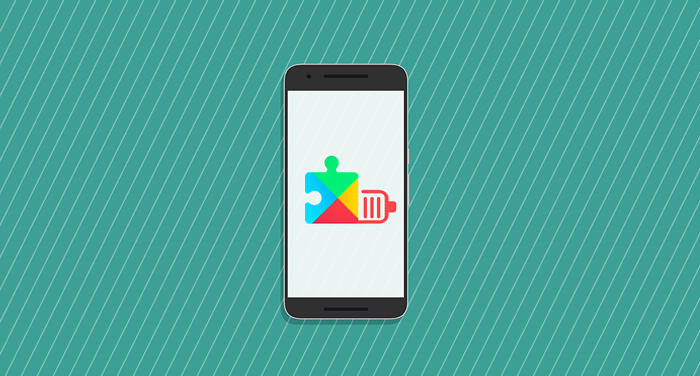
- 4137
- 827
- Clarence Tromp
Perkhidmatan Google Play sangat penting untuk operasi aplikasi dan perkhidmatan Google pada peranti Android. Ia menyimpan aplikasi yang dikemas kini, menyediakan perkhidmatan lokasi, memupuk penyegerakan data ke Google, dan secara umumnya meningkatkan persembahan aplikasi.
Walaupun tanggungjawab pelbagai perkhidmatan Google Play, ia tidak mengalirkan bateri peranti anda lebih cepat daripada biasa. Walau bagaimanapun, terdapat beberapa faktor yang boleh mencetuskan perkhidmatan untuk mengambil bateri yang berlebihan. Dalam artikel ini, kami menyerlahkan penyebab utama isu longkang bateri Google Play Services dan penyelesaian masing -masing.
Isi kandungan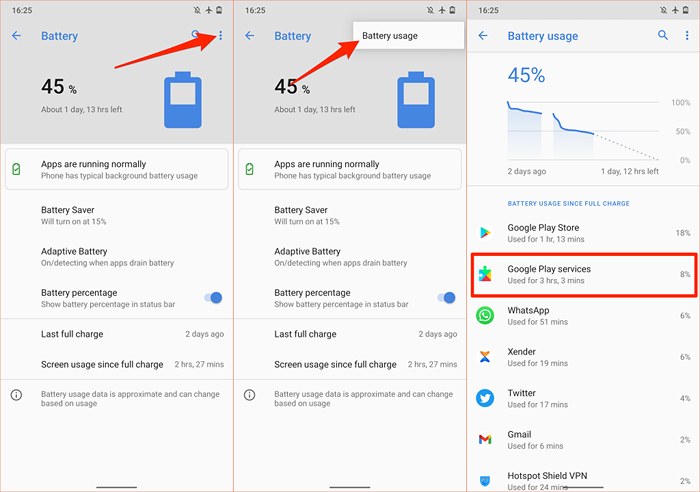
Perkhidmatan Play Google-Update
Semua peranti Android secara automatik mengemas kini perkhidmatan Google Play sebaik sahaja terdapat versi baru yang terdapat di kedai Play. Sekiranya peranti anda gagal mengemas kini perkhidmatan Google Play di latar belakang, beberapa aplikasi dan perkhidmatan Google mungkin berhenti berfungsi dengan betul. Yang juga boleh mencetuskan perkhidmatan Google Play untuk menggunakan lebih banyak kuasa bateri daripada biasa.
Nasib baik, anda sentiasa boleh mengemas kini perkhidmatan Google Play secara manual pada peranti Android anda.
- Buka Tetapan App, taip Perkhidmatan Main di bar carian, dan pilih Perkhidmatan Google Play Dalam hasilnya.
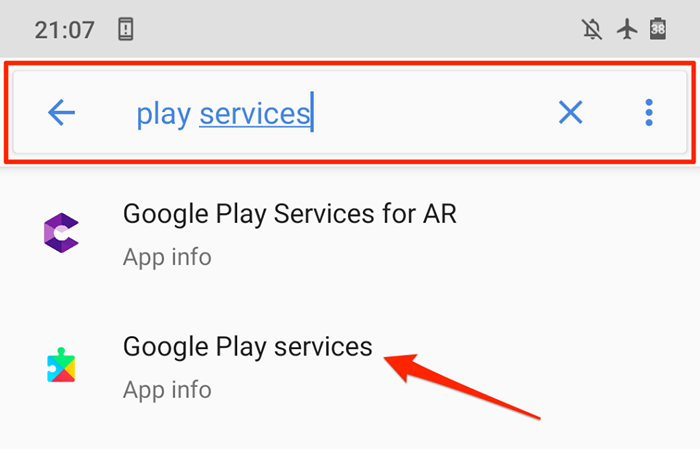
- Memperluaskan Lanjutan bahagian, tatal ke bahagian "kedai", dan pilih Butiran aplikasi.
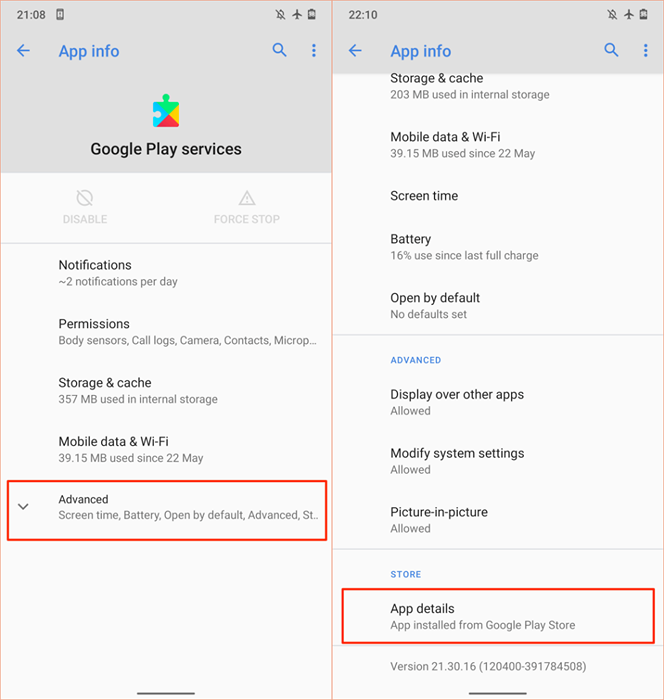
- Ketik Kemas kini atau Pasang. Sekiranya anda tidak menemui salah satu butang ini di halaman, ini bermakna anda mempunyai versi terbaru Google Play Services yang dipasang pada peranti anda.
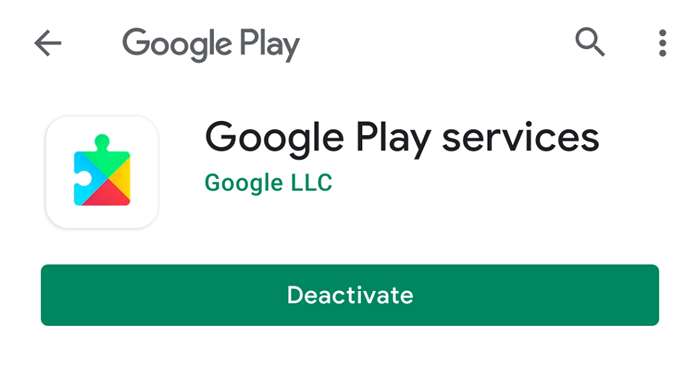
Kosongkan cache dan data Perkhidmatan Google Play
Perkhidmatan Google Play, seperti setiap aplikasi Android yang lain, memelihara fail sementara (juga dipanggil data cache) pada telefon pintar anda untuk meningkatkan prestasi. Malang.
Memadam Data Cache Sementara adalah satu cara mudah untuk memperbaiki masalah longkang bateri perkhidmatan Google Play Services.
- Buka Tetapan App, taip Perkhidmatan Main di bar carian, dan pilih Perkhidmatan Google Play Dalam hasilnya.
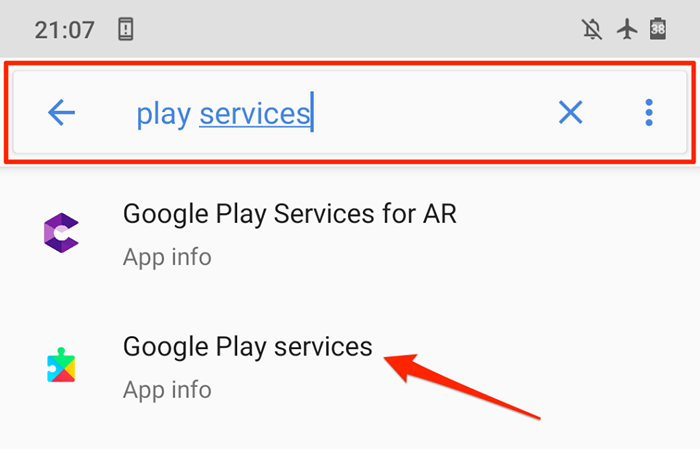
- Pilih Penyimpanan & Cache.
- Ketik Penyimpanan yang jelas.
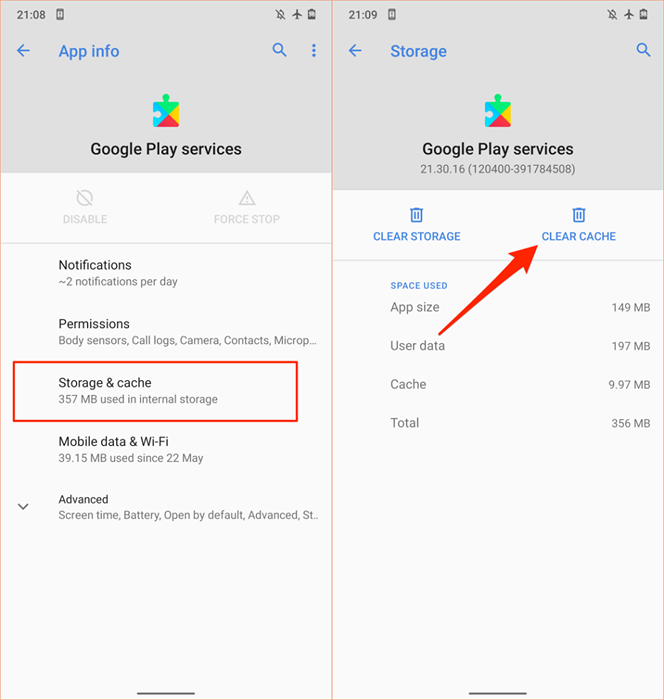
- Sekiranya anda melihat bahawa masalah longkang bateri Google Play Services berterusan selepas beberapa jam, kembali ke halaman "App Info" dan ketik Penyimpanan yang jelas Untuk memadam data aplikasi.
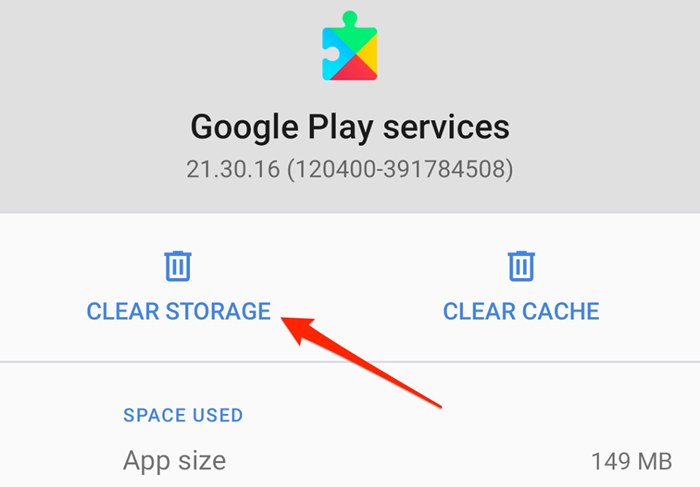
- Ketik Kosongkan semua data dan pilih okey atas arahan pengesahan untuk meneruskan.
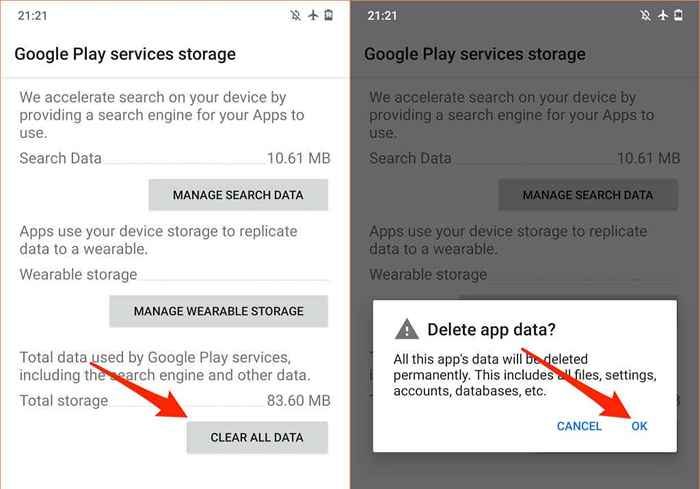
Kosongkan cache dan data Google Play Store
Memadam data cache dan penyimpanan kedai Play dapat menyelesaikan masalah dengan perkhidmatan Google Play.
- Lancarkan Tetapan App, taip kedai mainan di bar carian, dan pilih Google Play Store.
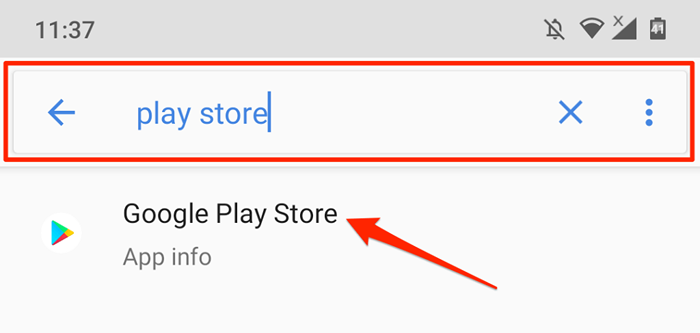
- Pilih Penyimpanan & Cache dan ketik Kosongkan cache Untuk memadam fail sementara Play Store.
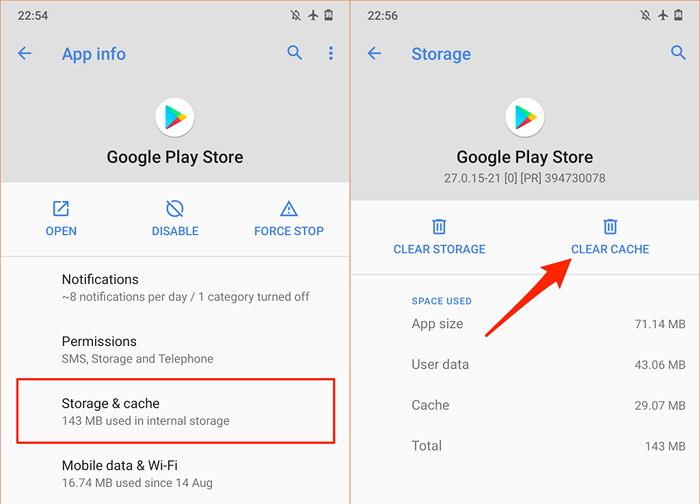
- Selepas itu, ketik Penyimpanan yang jelas dan pilih okey pada arahan pengesahan.
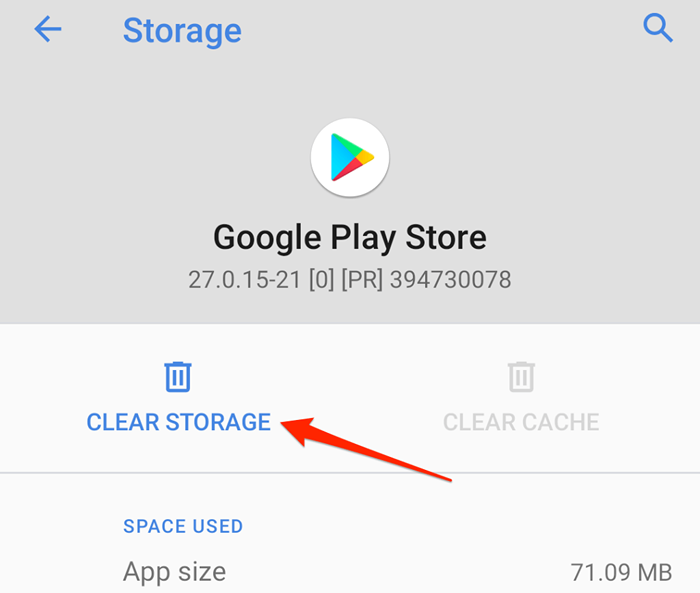
Tetapkan semula perkhidmatan Google Play
Ini memerlukan menyahpasang semua kemas kini Perkhidmatan Google Play dari peranti anda dan menetapkan semula perkhidmatan sistem ke kilang lalai.
- Pergi ke Tetapan > Aplikasi & Pemberitahuan > Maklumat aplikasi (atau Lihat semua aplikasi)> Perkhidmatan Google Play.
- Ketik ikon menu tiga titik Di sudut kanan atas, pilih Nyahpasang kemas kini, dan pilih okey pada pengesahan.
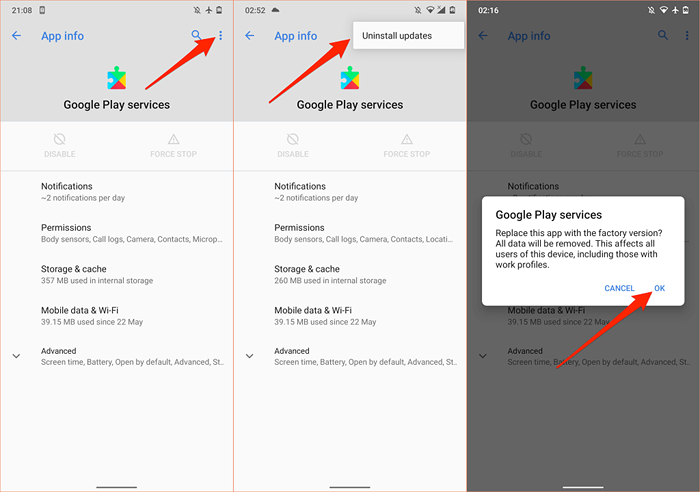
- Buka Google Play Store dan peranti anda harus memasang versi terbaru Google Play Services.
Kaji tetapan penyegerakan peranti anda
Perkhidmatan Google Play juga bertanggungjawab untuk menyegerakkan data peribadi dan aplikasi ke akaun Google anda. Perkhidmatan Google Play akan mengalirkan bateri anda dengan cepat jika anda mempunyai banyak akaun yang menyegerakkan banyak data secara serentak. Atau, jika peranti anda mengalami kegagalan penyegerakan. Perkhidmatan Google Play akan terus mencuba semula penyegerakan, dengan itu mengalirkan bateri peranti anda.
Semak tetapan peranti anda dan matikan penyegerakan automatik untuk akaun dan data yang tidak diperlukan.
- Pergi ke Tetapan > Akaun dan pilih akaun atau aplikasinya tetapan konfigurasi yang ingin anda ubah suai.
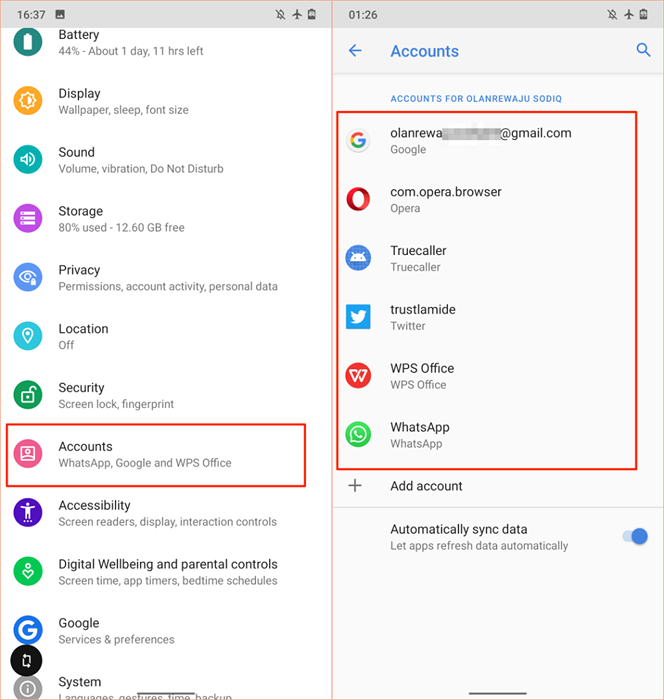
- Pilih Penyegerakan akaun.
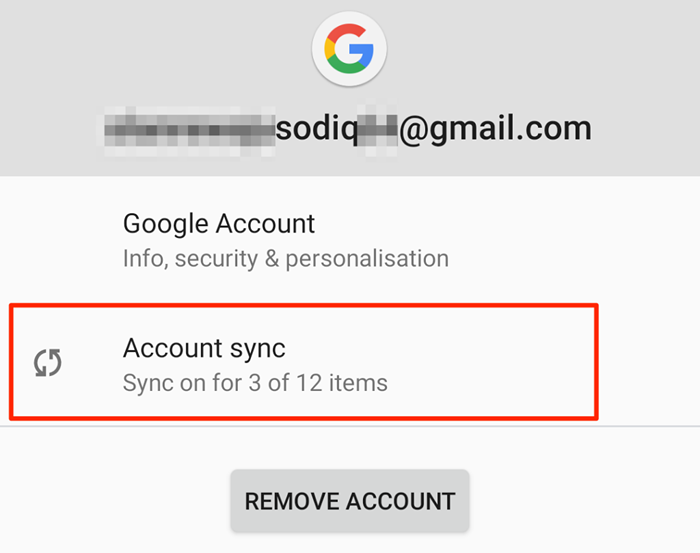
- Matikan penyegerakan untuk item yang anda tidak mahu di akaun google anda.
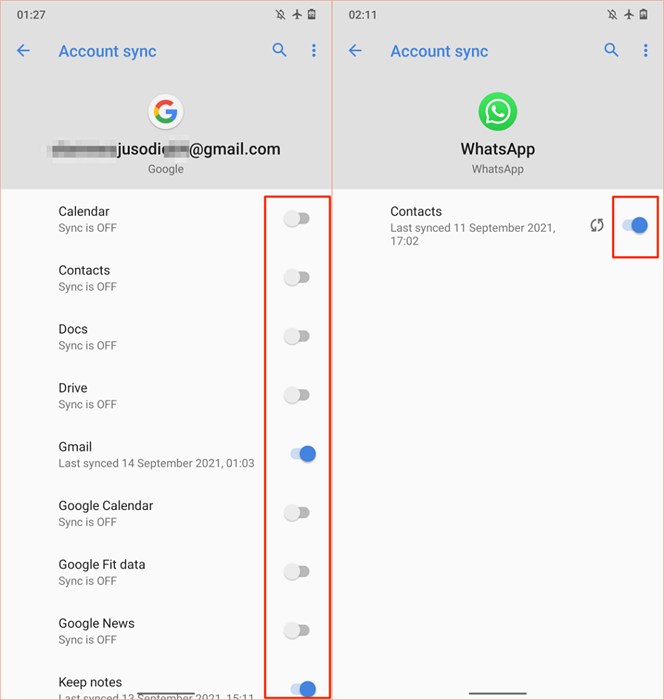
- Selepas itu, ketik ikon menu di sudut kanan atas, dan pilih Segerakkan sekarang untuk menyegerakkan semula secara manual penyegerakan.
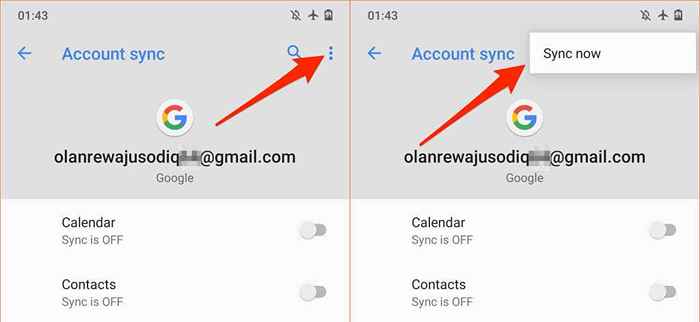
Semasa anda menggunakannya, pastikan peranti anda mempunyai sambungan internet yang aktif. Pasang peranti anda ke sumber kuasa dan gunakan sambungan Wi-Fi melalui data selular.
Semak keizinan lokasi peranti anda
Perkhidmatan Play Google adalah penyedia utama perkhidmatan lokasi di Android. Lebih banyak aplikasi dengan akses ke lokasi peranti anda, perkhidmatan Google Play yang lebih sukar berfungsi, sehingga mengakibatkan peningkatan penggunaan bateri. Pergi melalui tetapan kebenaran lokasi peranti anda dan lumpuhkan kebenaran lokasi untuk aplikasi yang tidak digunakan atau tidak perlu.
- Pergi ke Tetapan, pilih Privasi, dan pilih Pengurus Kebenaran.
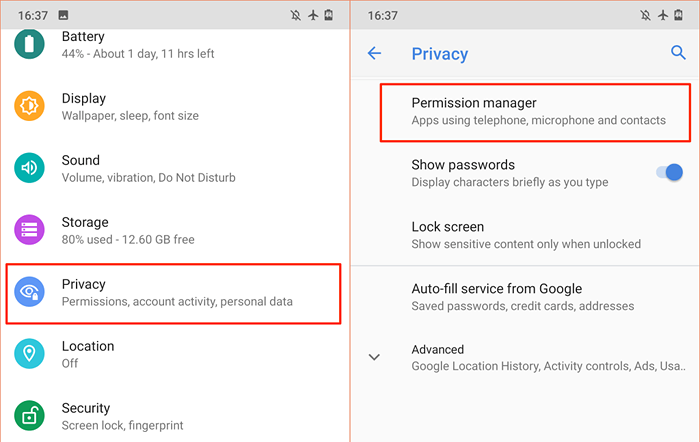
- Pilih Lokasi.
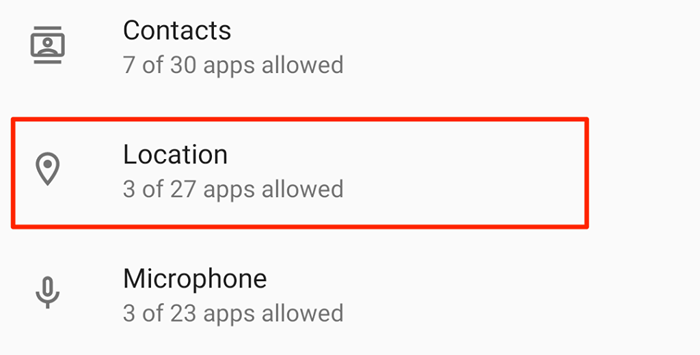
Kami mengesyorkan melumpuhkan akses lokasi "sepanjang masa" untuk semua aplikasi. Konfigurasikan aplikasi untuk mengakses lokasi peranti anda hanya semasa digunakan. Lebih baik lagi, lumpuhkan akses lokasi jika akses masa-masa yang tidak diperlukan ke lokasi anda akan membawa tol pada bateri anda.
- Pilih aplikasi di bahagian "dibenarkan sepanjang masa" dan tetapkan akses lokasi ke Benarkan hanya semasa menggunakan aplikasinya.
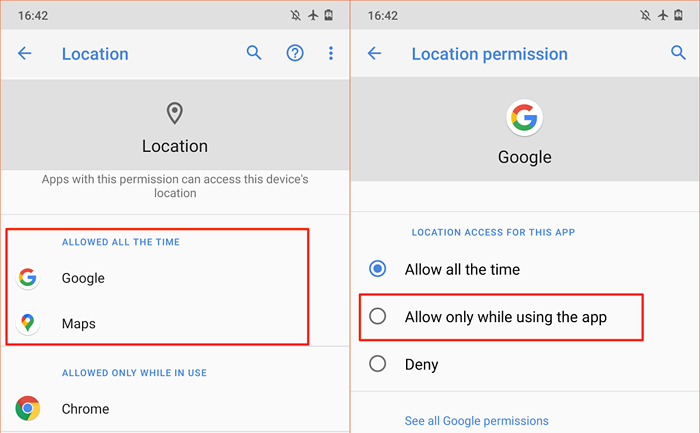
- Untuk membatalkan kebenaran lokasi aplikasi, pilih aplikasi di bahagian "dibenarkan sepanjang masa" atau "dibenarkan hanya semasa digunakan" dan pilih Menafikan. Ketik Menafikan pula untuk meneruskan.
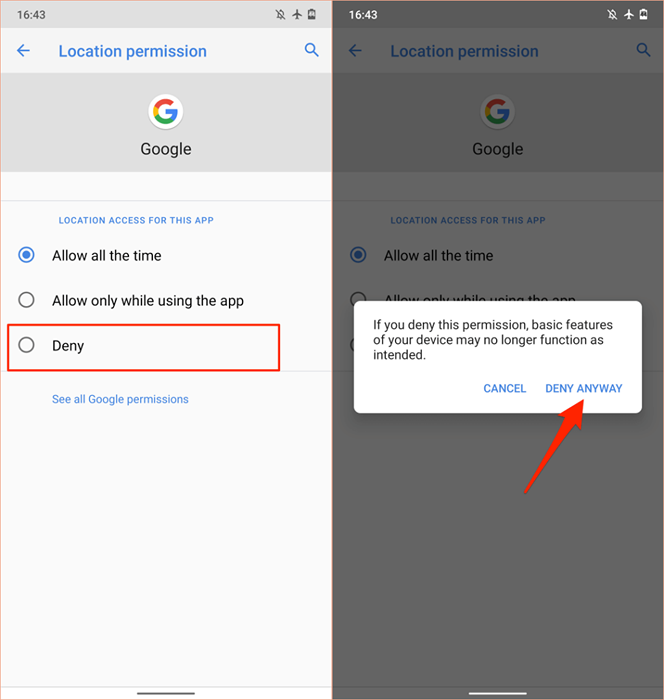
Aplikasi perusuhan di bahagian "dibenarkan sepanjang masa" dan "dibenarkan hanya semasa digunakan" dan membatalkan akses lokasi untuk sebarang aplikasi ganjil, atau aplikasi yang boleh berfungsi dengan betul tanpa akses lokasi.
Perhatikan bahawa melumpuhkan akses lokasi mungkin menjadikan beberapa aplikasi dan ciri sistem tidak tersedia. Contohnya, peringatan berasaskan lokasi mungkin tidak berfungsi jika anda melumpuhkan kebenaran lokasi masa nyata untuk aplikasi tugasan atau peringatan anda.
Oleh itu, berhati-hati mengaudit kebenaran lokasi peranti anda dan melumpuhkan akses masa nyata atau "penggunaan" untuk aplikasi bukan penting, atau aplikasi yang boleh berfungsi dengan betul tanpa akses lokasi.
Reboot peranti anda
Kadang -kadang, mulakan semula telefon pintar atau tablet Android anda akan membetulkan isu -isu yang menyebabkan perkhidmatan Google Play dan aplikasi sistem lain menjadi kerosakan.
Tekan dan tahan peranti anda butang kuasa dan pilih Mula semula Dalam menu Kuasa.
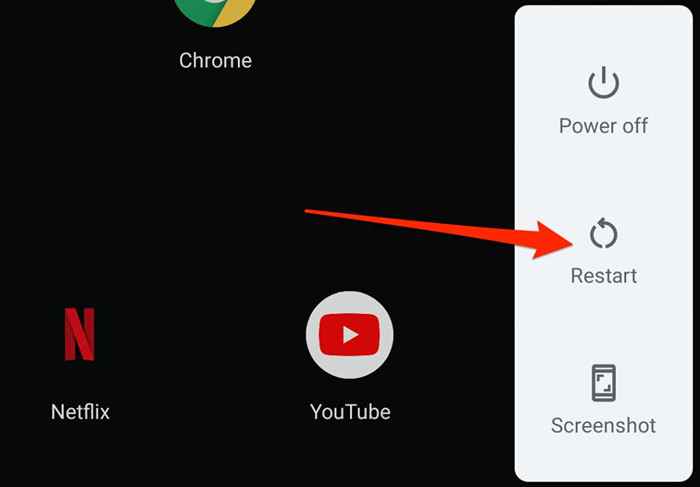
Gunakan peranti anda selama beberapa minit atau jam dan periksa penggunaan bateri peranti anda. Sekiranya Perkhidmatan Google Play masih mendahului carta penggunaan bateri, kemas kini sistem operasi peranti anda.
Mengemas kini atau menurunkan peranti anda
Bug peringkat sistem dalam versi Android yang sudah lapuk atau baru dapat mempengaruhi prestasi aplikasi dan perkhidmatan Google. Kemas kini sistem operasi peranti anda jika anda belum memasang sebarang kemas kini utama atau patch keselamatan dalam masa yang lama.
Pergi ke Tetapan > Sistem > Lanjutan > Kemas kini sistem dan pasangkan kemas kini baru atau belum selesai pada halaman.
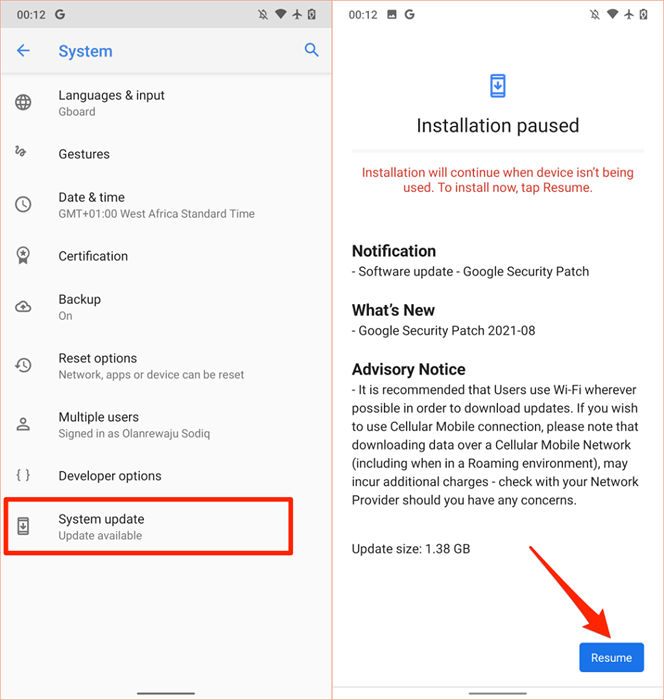
Sebaliknya, jika anda perhatikan longkang bateri perkhidmatan Google Play setelah memasang kemas kini sistem, turunkan peranti anda ke versi Android yang lebih tua, bug.
Google Play Store Bateri Saliran Tetap
Sekiranya masalah saliran bateri Google Play Services berterusan, atau telefon anda dimatikan walaupun penunjuk bateri mengatakan anda masih mempunyai banyak jus yang tersisa, pertimbangkan semula bateri peranti anda. Mengaktifkan penjimat bateri Android (Tetapan > Bateri > Penyelamat bateri > Hidupkan sekarang) adalah satu lagi langkah penyelesaian masalah yang layak untuk dicuba.
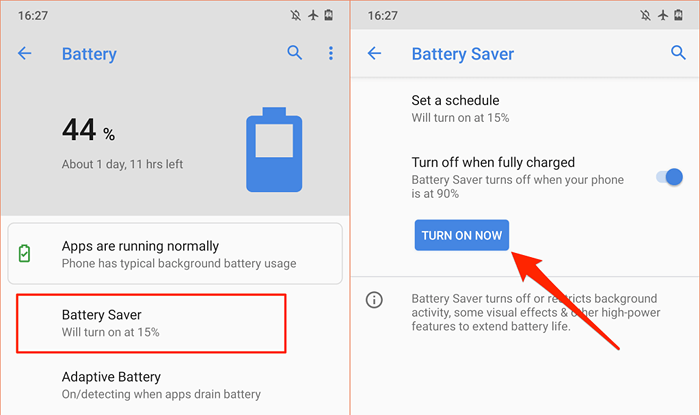
Yang akan membantu memulihara bateri peranti anda dengan mengurangkan aktiviti latar belakang aplikasi dan perkhidmatan tertentu.
Sekiranya tidak ada perubahan, hubungi sokongan Google Play, pengeluar peranti anda, atau menjadualkan temu janji di pusat pembaikan terdekat untuk membuat peranti anda diperiksa untuk penyelewengan yang berkaitan dengan perisian dan perkakasan.
- « Cara Memperbaiki Kesalahan Status_Access_Violation dalam krom atau tepi
- 6 aplikasi terbaik untuk memeriksa suhu CPU di Windows 11/10 »

